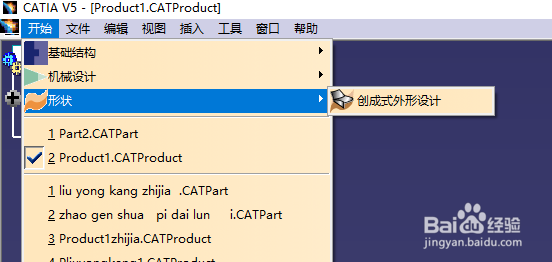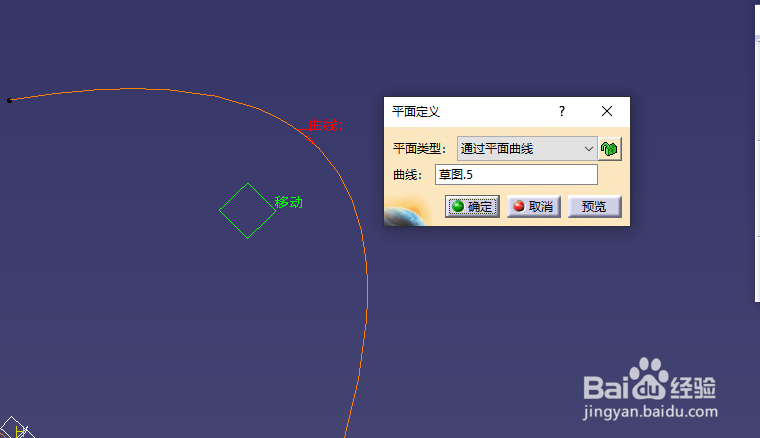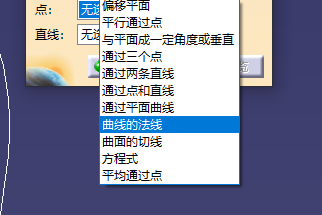catia创成式外形设计中的平面怎么创建(六)
1、打开catia,点击左上角的开始,选择形状,创成式外形设计
2、在右侧工具栏中找到平面工具,并点击
3、首先来学习通过平面曲线创建平面
4、选择通过平面曲线之后,点击一条曲线,该曲线所在的的平面就会创建
5、还有一种是曲线的法线
6、选择后,选择一条曲线,默认点为中点
7、也可以自己选择点的位置
8、也可以通过比率确定平面的位置
9、点击确定,平面就创建完成了
声明:本网站引用、摘录或转载内容仅供网站访问者交流或参考,不代表本站立场,如存在版权或非法内容,请联系站长删除,联系邮箱:site.kefu@qq.com。
阅读量:54
阅读量:88
阅读量:80
阅读量:57
阅读量:88